Om du har flera filer på din Mac vet du förmodligen från första hand hur mycket krångel det kan vara att hitta specifika filer vid varje givet tillfälle.
Kanske är tanken på att organisera dina filer bättre skrämmande eftersom du inte vet var du ska börja eller vad du ska göra.
Om det låter bekant är den här artikeln för dig. Nedan visar vi hur du snabbt grupperar dina filer efter kategori på din Mac.
MAKEUSE AV DAGENS VIDEO
Hur man visar filer efter kategori i Finder på Mac
Att kategorisera dina filer i Finder på Mac är inte så komplicerat som det kan låta. Det tar bara några klick för att få allt sorterat för bättre navigering och åtkomst. Här är hur:
Klicka på Finder-ikonen på din Mac's Dock för att öppna ett Finder-fönster. Välj nu någon av mapparna under Favoriter i sidopanelen till vänster. Nu kommer alla filer i den mappen att visas till höger. Och om du inte har angett en viss kategori kommer dina filer att visas i slumpmässig ordning.
hur man kör gamla spel på Windows 10
För att fixa detta, klicka på gruppering ikonen som finns bredvid knappen Dela högst upp i fönstret för att börja organisera dina filer – det är den med sex rutor och två linjer.

Välj det grupperingsalternativ du föredrar. Detta beror på dina behov vid tillfället, men här är dina alternativ:
namn
Gå med den här kategorin om du känner till filnamnet. Det här alternativet visar alla dina filer som är lagrade i den mappen i alfabetisk ordning.
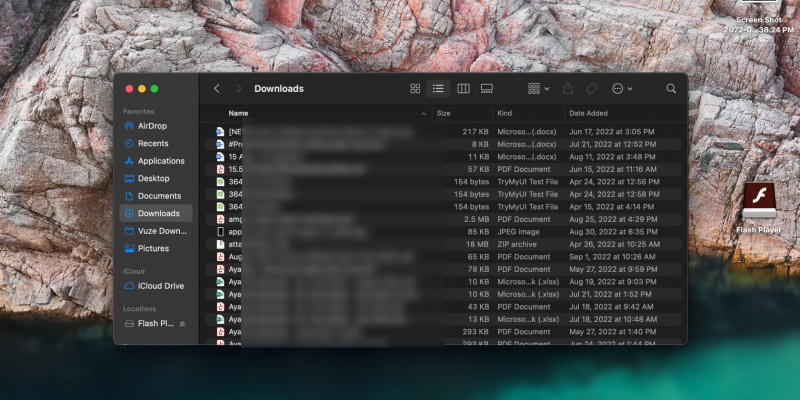
Snäll
Överväg det här grupperingsalternativet om du har glömt viktiga detaljer, men vet vilken typ av fil det är – till exempel en JPEG-bild eller ett PDF-dokument.
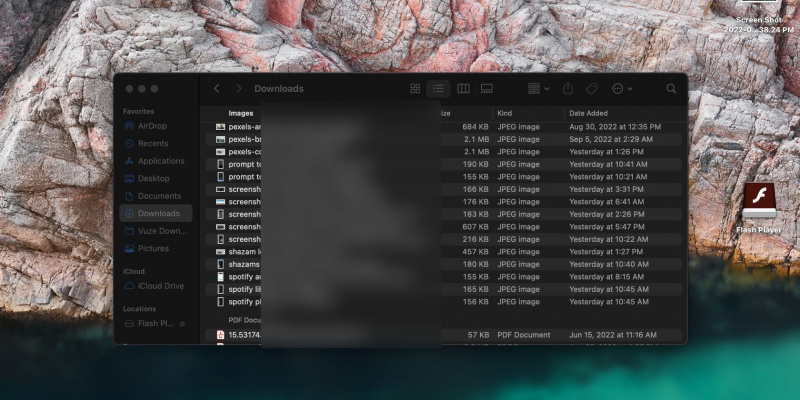
Ansökan
Välj den här kategorin om du vill hitta en fil baserat på appen den tillhör. När du använder det här grupperingsalternativet, glöm inte att kontrollera kategorin 'Övrigt' för appar som Mac kanske inte vet hur de ska kategorisera.
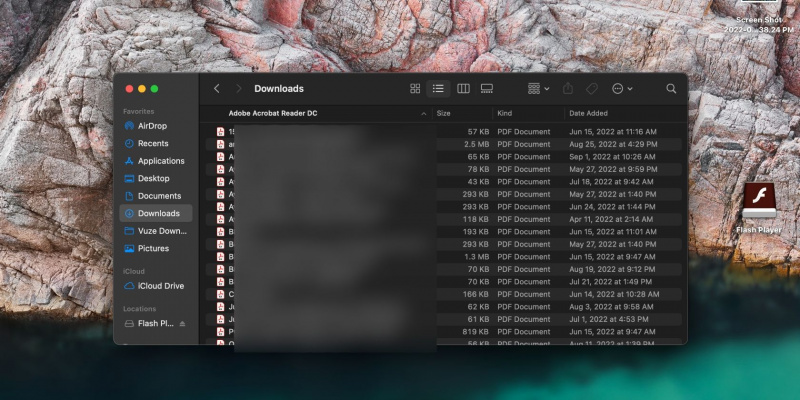
Datum senast öppnad
Välj detta om du vill leta efter en fil som du nyligen öppnat.
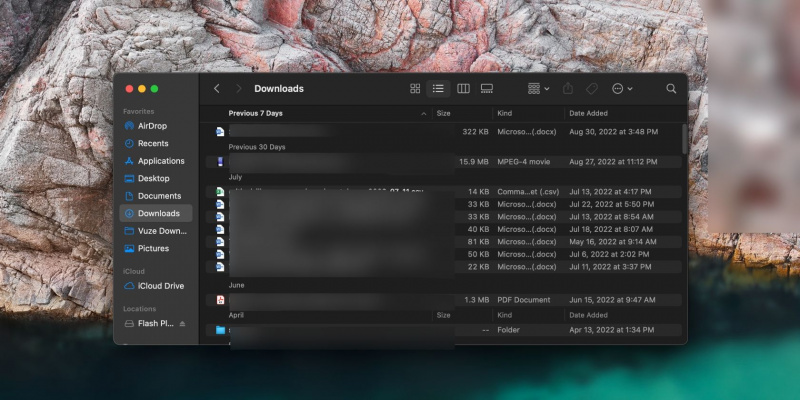
Daterad tillagd
Det här alternativet är bäst för att hitta filer som du nyligen har lagt till eller laddat ner.
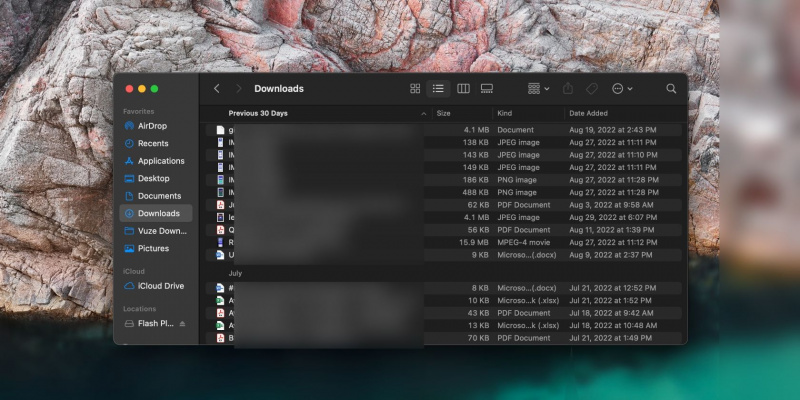
Datum ändrat
Välj det här alternativet om du vill hitta en fil du nyligen arbetat med, som ett Word-dokument.
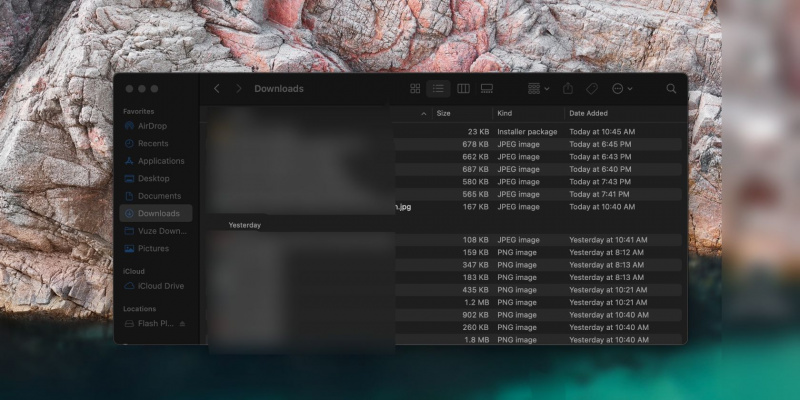
Skapat datum
Det här alternativet gör det lättare att hitta filer som du nyligen skapat.
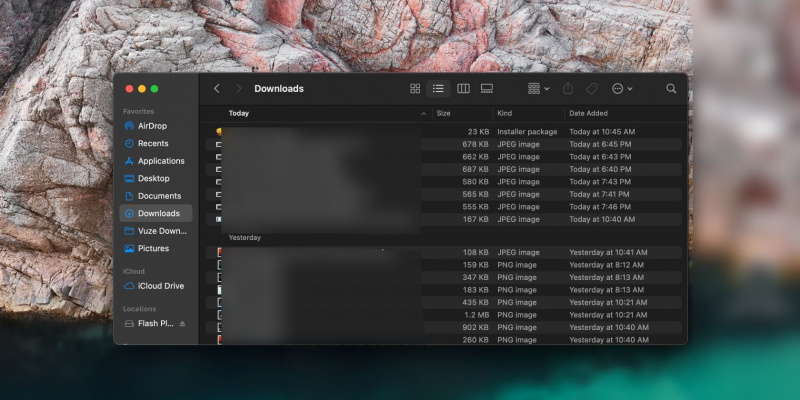
Storlek
Det här alternativet kategoriserar dina filer enligt olika storleksintervall.
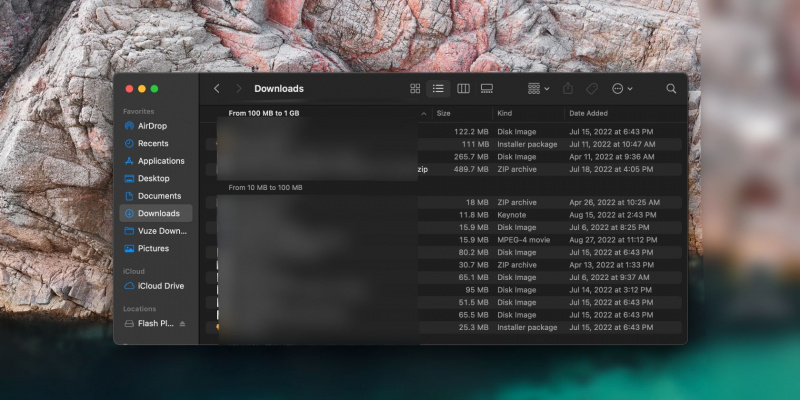
Taggar
Välj det här alternativet för att visa filer enligt dina tillagda taggar.
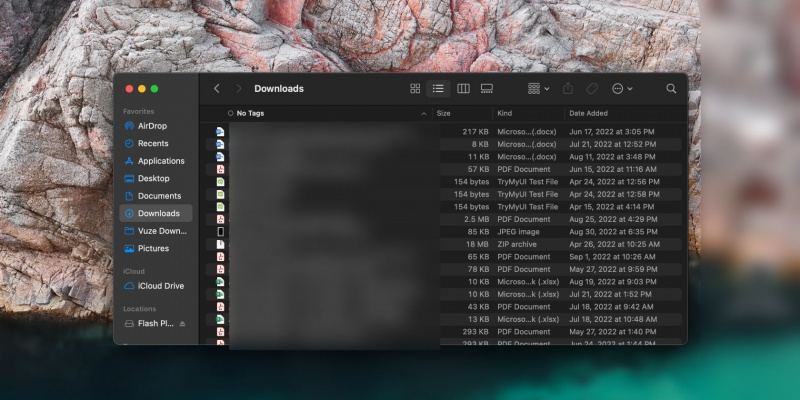
Observera att grupperingskategorin du väljer inte gäller för alla mappar under Favoriter, så du måste göra detta för var och en av dem individuellt.
Om du till exempel grupperar dina nedladdningar efter namn och sedan byter till fliken Dokument, måste du välja kategorin Namn igen eller vilken som hjälper dig att hitta det du letar efter snabbare.
Grupperingsalternativet förblir oförändrat för dina mappar tills du manuellt byter till ett annat alternativ. Det är också viktigt att nämna att det finns några macOS-mappar du aldrig bör röra .
Varför gruppera filer enligt kategorier på Mac?
Att gruppera filer enligt kategorier i Finder på Mac gör det lättare att hitta det du letar efter. Istället för att bläddra igenom alla dina filer för att hitta den fil du behöver, kan du helt enkelt gruppera dem efter den kategori som är mest användbar vid tillfället.
Du behöver inte nödvändigtvis göra det här hela tiden – du kan göra det för att hitta något med hjälp av informationen du kan snabbt. Det är en av många tips för att hantera filer eller mappar i Finder på Mac .
Sortera dina filer med Finders grupperingsfunktion
Det finns många sätt att förvärra en dålig dag, som att inte kunna hitta viktiga filer när du behöver dem. Tack och lov behöver det inte vara fallet när du använder din Mac.
Om du vill bli mer effektiv på att hitta dina dokument i Finder på Mac är det rätt väg att gruppera dem enligt den relevanta kategorin. Och när det inte räcker för att hitta en specifik fil kan du alltid använda Spotlight-sökning.
